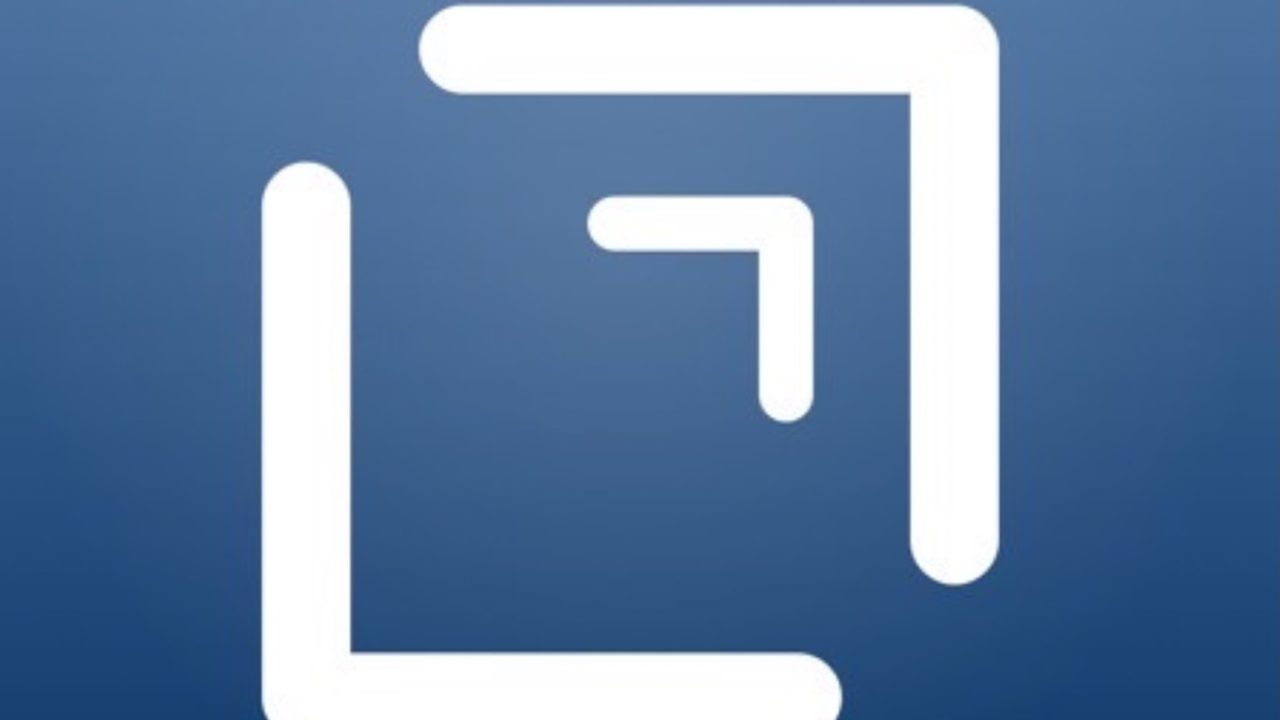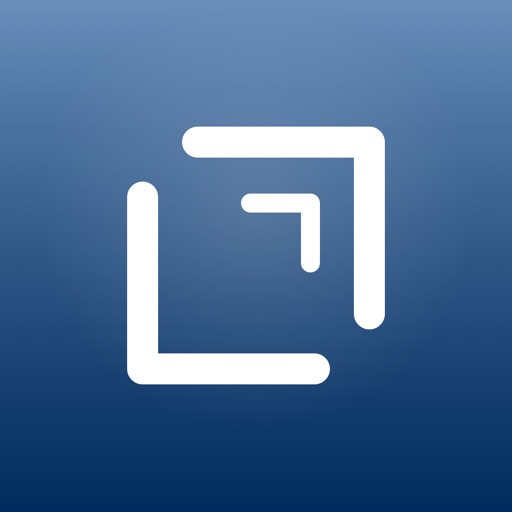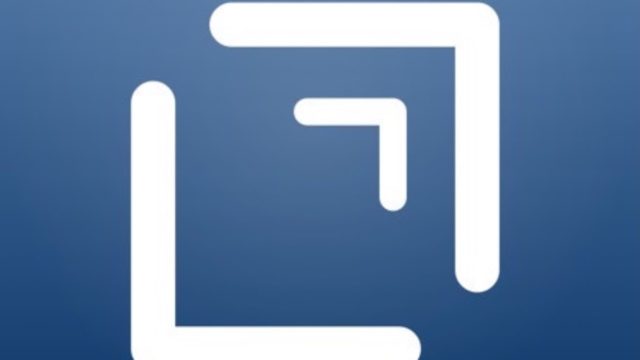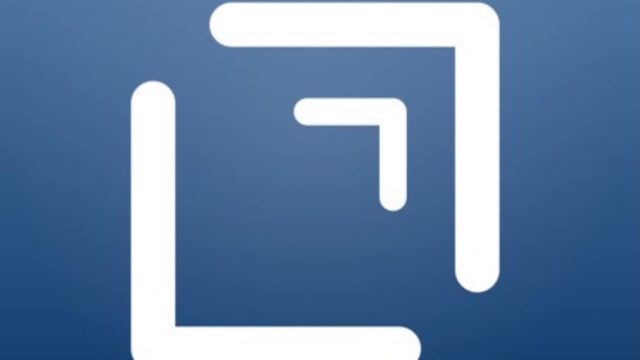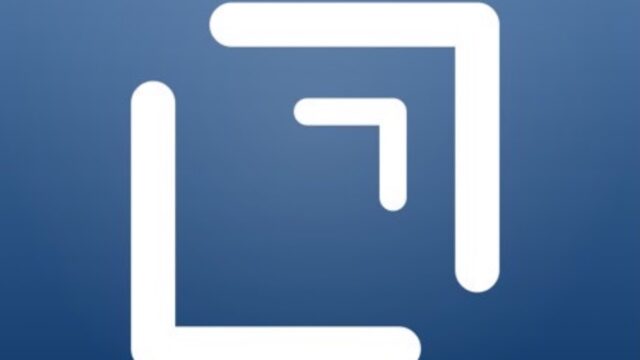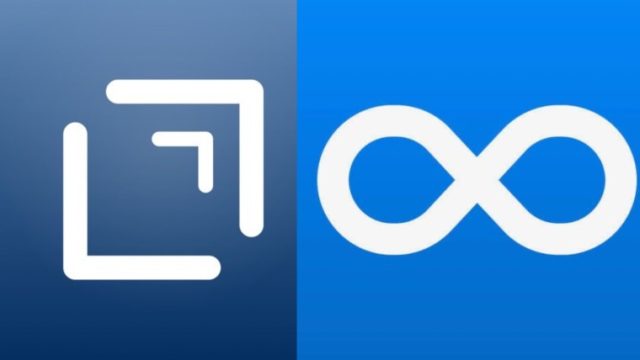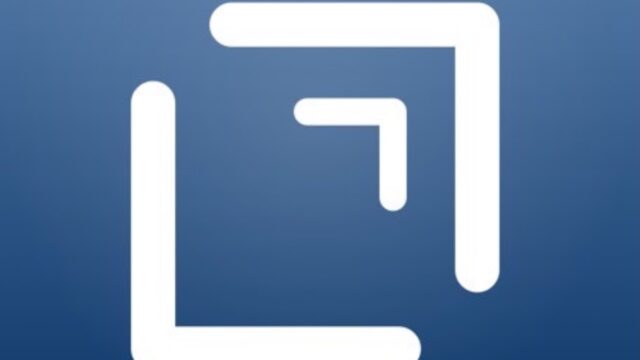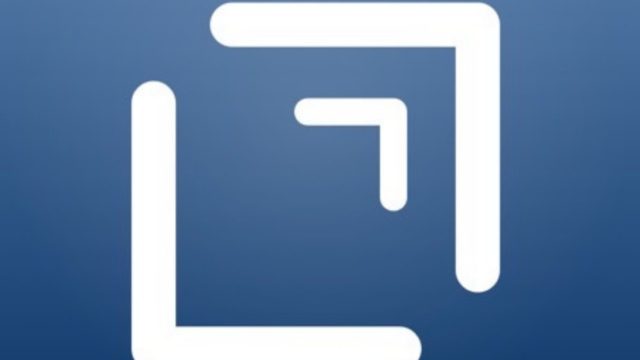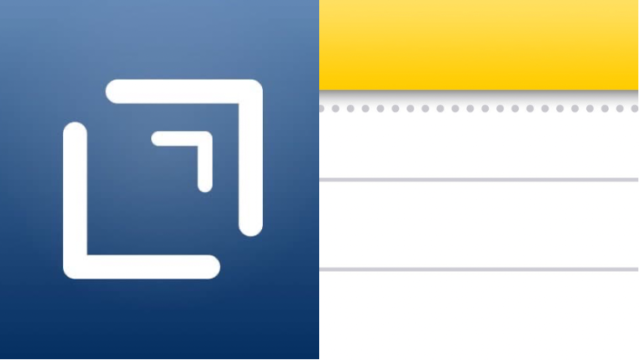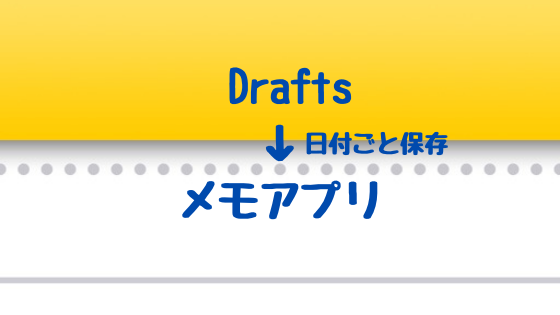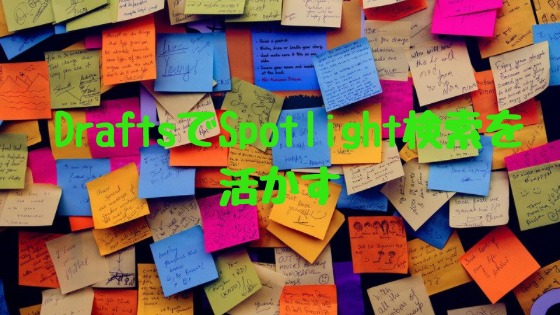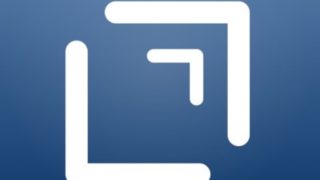メモアプリのDraftsは、段落、行、文の並び替えができます。
操作方法は、左の画像のとおり、「↑↓」のアイコンをタップし、右の画像のとおり、並び替えする対象(段落、行、文)を選びます。あとは、ドラッグで自由に並び替えできます。
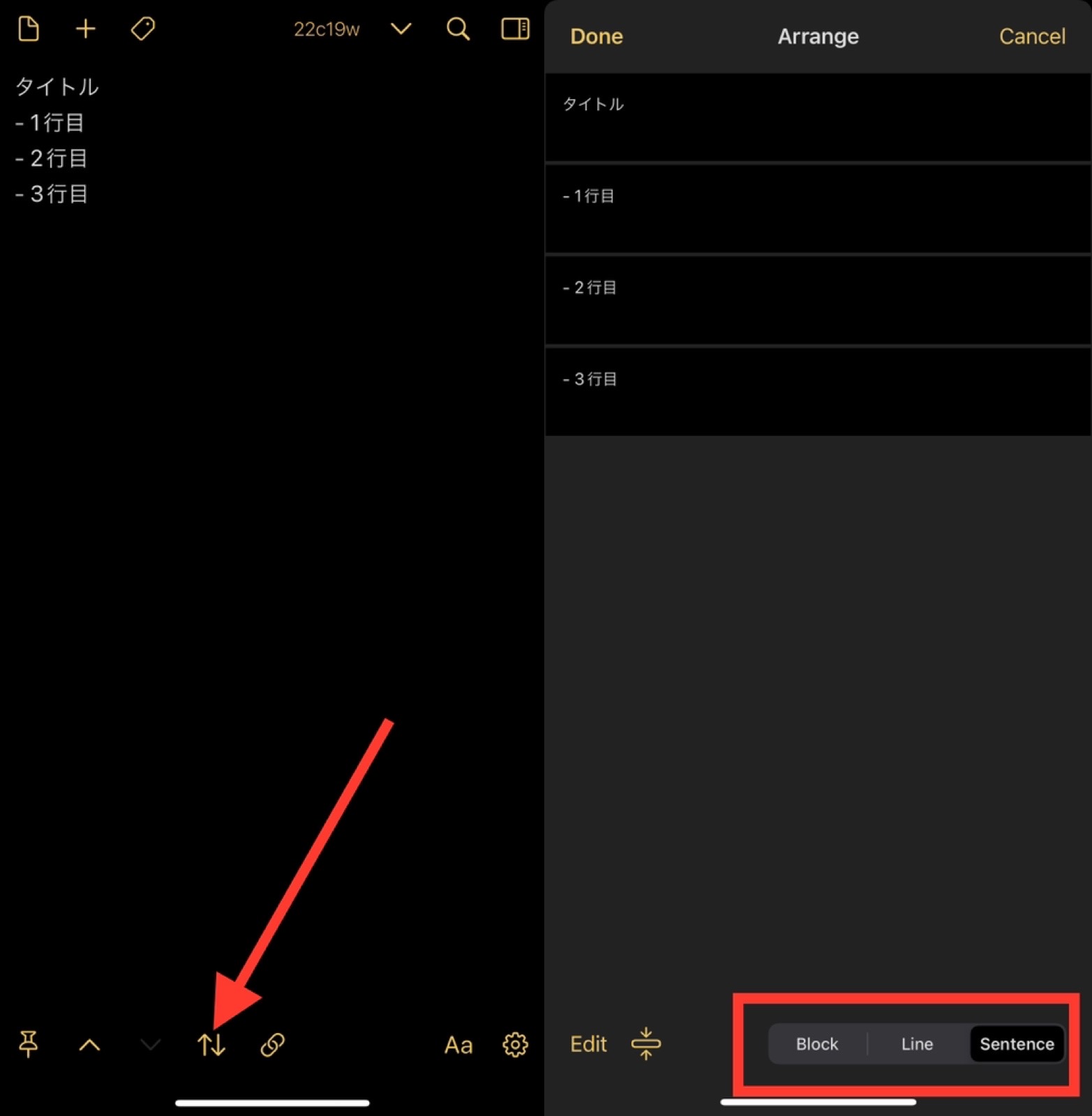
画像は、Markdownのリスト(「-」)になっていますが、リストだけではなく、段落、行、文の移動が可能です。
ただ、この方法は、上記の画像のとおり、画面を切り替えなければいけません。文章を書きながら行を入れ替えたいときは少し手間ですね。
そこで、MacやiPadであれば、行の移動のショートカットキーが使えます。
上へ移動:⌘+Shift+J
下へ移動:⌘+Shift+K
iPhoneの場合はショートカットキーが使えませんが、DraftsのActionを使えば、以下の動画のとおり、画面を切り替えることなく、ショートカットキーのように行を移動させることができます。以下の動画は、キーボードの上に配置したAction(↓↑)をタップしたところです。
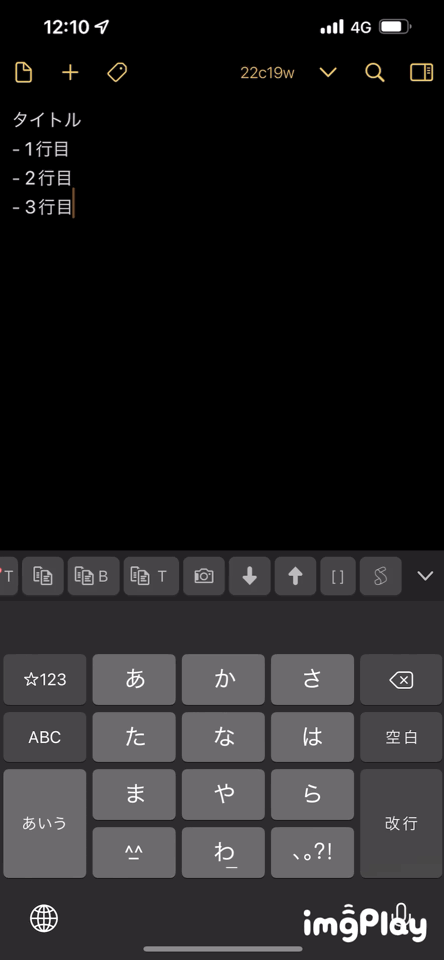
Draftsは、Actionを自作するには有料プランにする必要がありますが、この行を移動させるActionのインストールは無料プランでも可能です。以下のリンクからインストールしてください。(上へ移動するActionと下へ移動するActionがあります)
この記事は以上です。
もし、少しでも参考になった内容があれば、下の「いいね」ボタンを押してください。励みになります!
このブログには、iPhone・iPad・Apple Watch、アプリ、Kindle出版、ブログ運営などに関する記事があります。カテゴリーページや下にある「関連記事」を、ぜひご覧ください。